- YouTube jest jednym z najpopularniejszych wśród użytkowników na całym świecie witryny do udostępniania wideo.
- Niektóre błędy przesyłania strumieniowego wydają się być związane z używaną przeglądarką, dlatego zaleca się przejście na nową.
- Dodaj do zakładek naszKoncentrator sieciowy i chmurowy i bądź na bieżąco z najnowszymi poprawkami i artykułami.
- W naszym Centrum przeglądarki internetowej Browser możesz przeczytać więcej artykułów i poradników na temat przeglądarki.
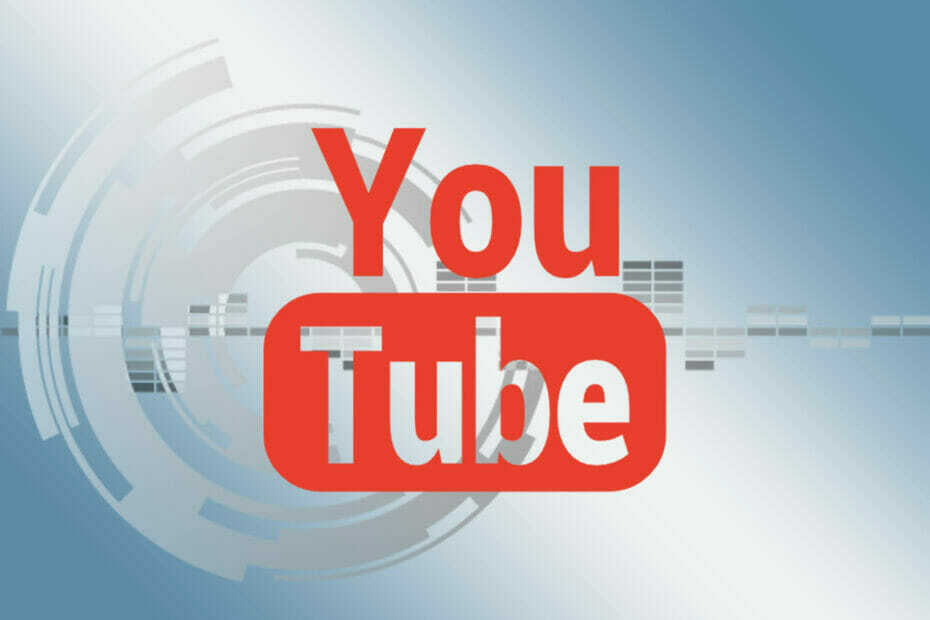
- Łatwa migracja: użyj asystenta Opery, aby przenieść istniejące dane, takie jak zakładki, hasła itp.
- Zoptymalizuj wykorzystanie zasobów: Twoja pamięć RAM jest używana wydajniej niż w innych przeglądarkach
- Zwiększona prywatność: zintegrowana bezpłatna i nieograniczona sieć VPN
- Brak reklam: wbudowany Ad Blocker przyspiesza ładowanie stron i chroni przed eksploracją danych
- Przyjazny dla graczy: Opera GX to pierwsza i najlepsza przeglądarka do gier
- Pobierz Operę
Taknasza przeglądarka nie rozpoznaje obecnie żadnego z dostępnych formatów wideo jest częstym Błąd YouTube wiadomość.
Wielu użytkowników Chrome, Vivaldi i Firefox stwierdziło na forach, że komunikat o błędzie pojawia się, gdy próbują odtwarzać filmy z YouTube.
To trochę zaskakujące, że powyższe przeglądarki nie zawsze odtwarzają filmy z YouTube dla niektórych użytkowników, ponieważ są to przeglądarki, które obsługują większość Kodeki wideo HTML5.
Jeśli Twoja przeglądarka ma trudności z odtwarzaniem filmów z YouTube z powodu nierozpoznawania formatów wideo?
Zacznij od wyłączenia funkcji Przełącz na Flash Player i wyłączenia wszystkich rozszerzeń YouTube HTML5 Player. To powinno rozwiązać problem w większości przypadków, ale jeśli tak się nie stanie, będziesz musiał zresetować przeglądarkę do wartości domyślnych lub przełączyć się na bardziej niezawodną przeglądarkę.
Dowiedz się więcej o tym, jak postępować zgodnie z tymi rozwiązaniami poniżej.
Co mogę zrobić, jeśli moja przeglądarka nie rozpoznaje formatów wideo?
- Użyj Opery
- Wyłącz przełącznik do odtwarzacza flash
- Zresetuj przeglądarkę
- Sprawdź ustawienie media.mediasource.enabled
1. Użyj Opery

Co powiesz na przeglądarkę, która nie ma problemów z przesyłaniem strumieniowym w YouTube? Opera jest godną alternatywą dla wszystkich popularnych przeglądarek z różnych powodów.
W oparciu o projekt Chromium Opera ma świetne zorientowany na prywatność funkcje i zajmuje mniej zasobów systemowych niż flagowa przeglądarka Google i przez cały czas chroni Twoją tożsamość online.
Mimo że obsługuje rozszerzenia Google Web Store, nie są one konieczne. Wbudowany Add-Blocker i VPN to wszystko, czego potrzebujesz, aby zapobiec przechwytywaniu informacji przez trackery i pliki cookie.
Jeśli chodzi o przesyłanie strumieniowe wideo, działa bezproblemowo na wszystkich platformach, o których możesz pomyśleć, zaczynając od YouTube i Twitch.
Ale nie wierz nam na słowo, sprawdź to i przekonaj się sam.

Opera
Oglądaj filmy z YouTube w wysokiej rozdzielczości bez żadnych komunikatów o błędach ani problemów z połączeniem.
Odwiedź stronę
2. Wyłącz przełącznik na Flash Player
- Otwórz główne menu Chrome.
- Kliknij Więcej narzędzi i wybierz Rozszerzenia.
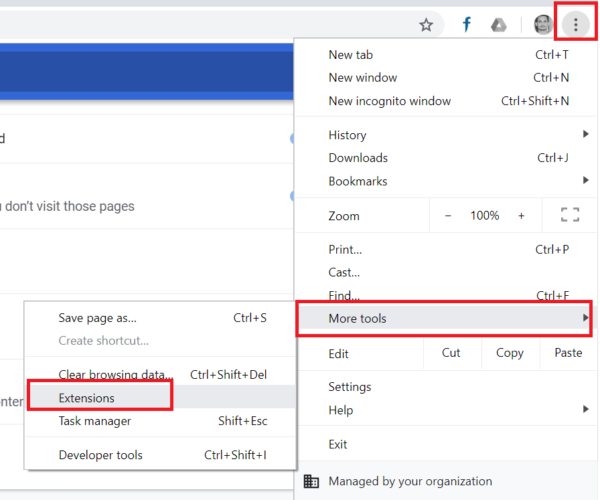
- Następnie wprowadź Przełącz na Flash Player w polu wyszukiwania.
- Przełącz Przełącz na Flash Player rozbudowa poza.
- Wchodzić Wyłącz odtwarzacz YouTube HTML5 w polu wyszukiwania, aby zlokalizować to rozszerzenie.
- Przełącz to rozszerzenie pozalub kliknij jego Usunąć przycisk.
- Uruchom ponownie Chrome.
3. Zresetuj przeglądarkę
- Wchodzić Chrome://ustawienia w pasku adresu przeglądarki.
- wciśnij Przycisk ENTER.
-
Przewiń w dół zakładka Ustawienia do kliknięcia zaawansowane.
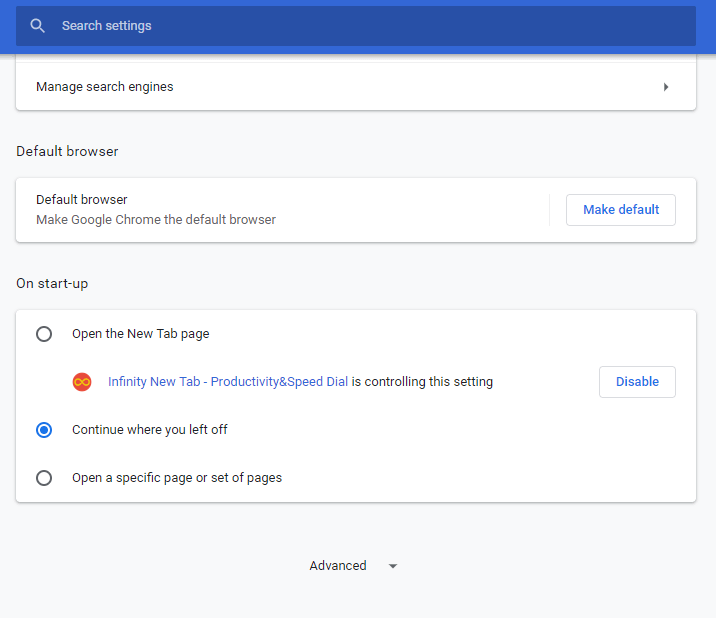
- Przewiń w dół do Przywróć ustawienia do ich oryginalnych wartości domyślnych opcja.
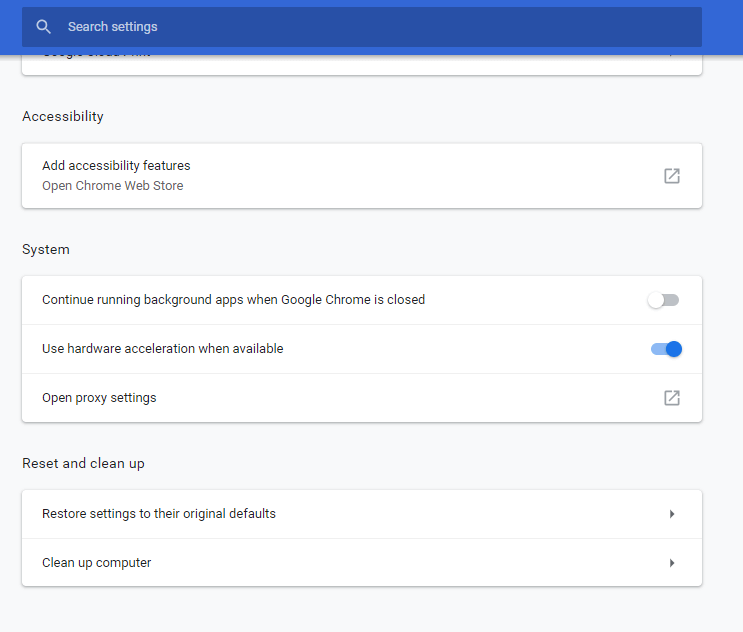
- Kliknij Przywróć ustawienia do ich oryginalnych wartości domyślnych opcja.
- Wybierz Resetowanie ustawień opcja.
4. Sprawdź ustawienie media.mediasource.enabled
- Wchodzić o: konfiguracja w Pasek adresu URL.
- wciśnij Wchodzić.
- Wpisz media.mediasource.enabled w o: konfiguracjapole wyszukiwania stron.
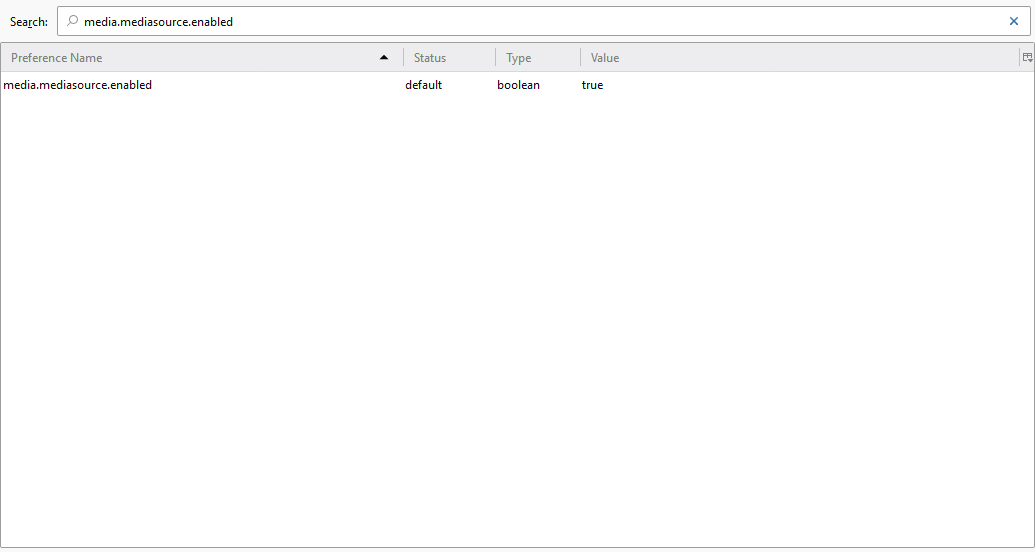
- Podwójnie-kliknij media.mediasource.enabled ustawić na Prawdziwe.
- Uruchom ponownieprzeglądarka po włączenie rozszerzeń źródeł multimediów.
W ten sposób użytkownicy mogą rozwiązać problem Twoja przeglądarka nie rozpoznaje obecnie żadnego z dostępnych formatów wideo Błąd YouTube.
Ponieważ błąd zwykle pojawia się z powodu rozszerzeń, wyłączenie wszystkich rozszerzeń i dodatków przeglądarki jest najbardziej prawdopodobną poprawką.
 Nadal masz problemy?Napraw je za pomocą tego narzędzia:
Nadal masz problemy?Napraw je za pomocą tego narzędzia:
- Pobierz to narzędzie do naprawy komputera ocenione jako świetne na TrustPilot.com (pobieranie rozpoczyna się na tej stronie).
- Kliknij Rozpocznij skanowanie aby znaleźć problemy z systemem Windows, które mogą powodować problemy z komputerem.
- Kliknij Naprawić wszystko rozwiązać problemy z opatentowanymi technologiami (Ekskluzywny rabat dla naszych czytelników).
Restoro zostało pobrane przez 0 czytelników w tym miesiącu.

![Jak naprawić wysokie użycie procesora w przeglądarce AVG Secure Browser [Przewodnik 2022]](/f/9edef1202b5f8056498ba6b28fa0c0f9.png?width=300&height=460)
